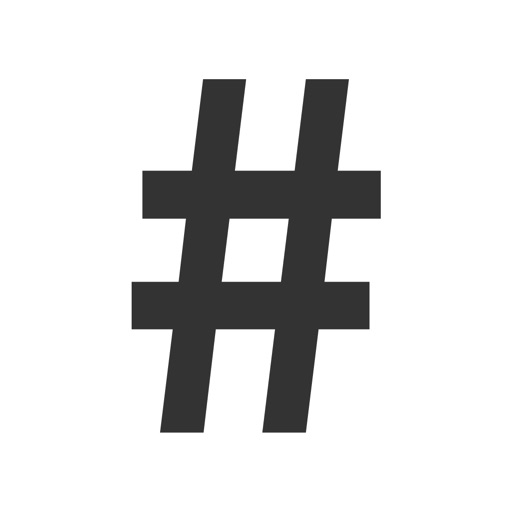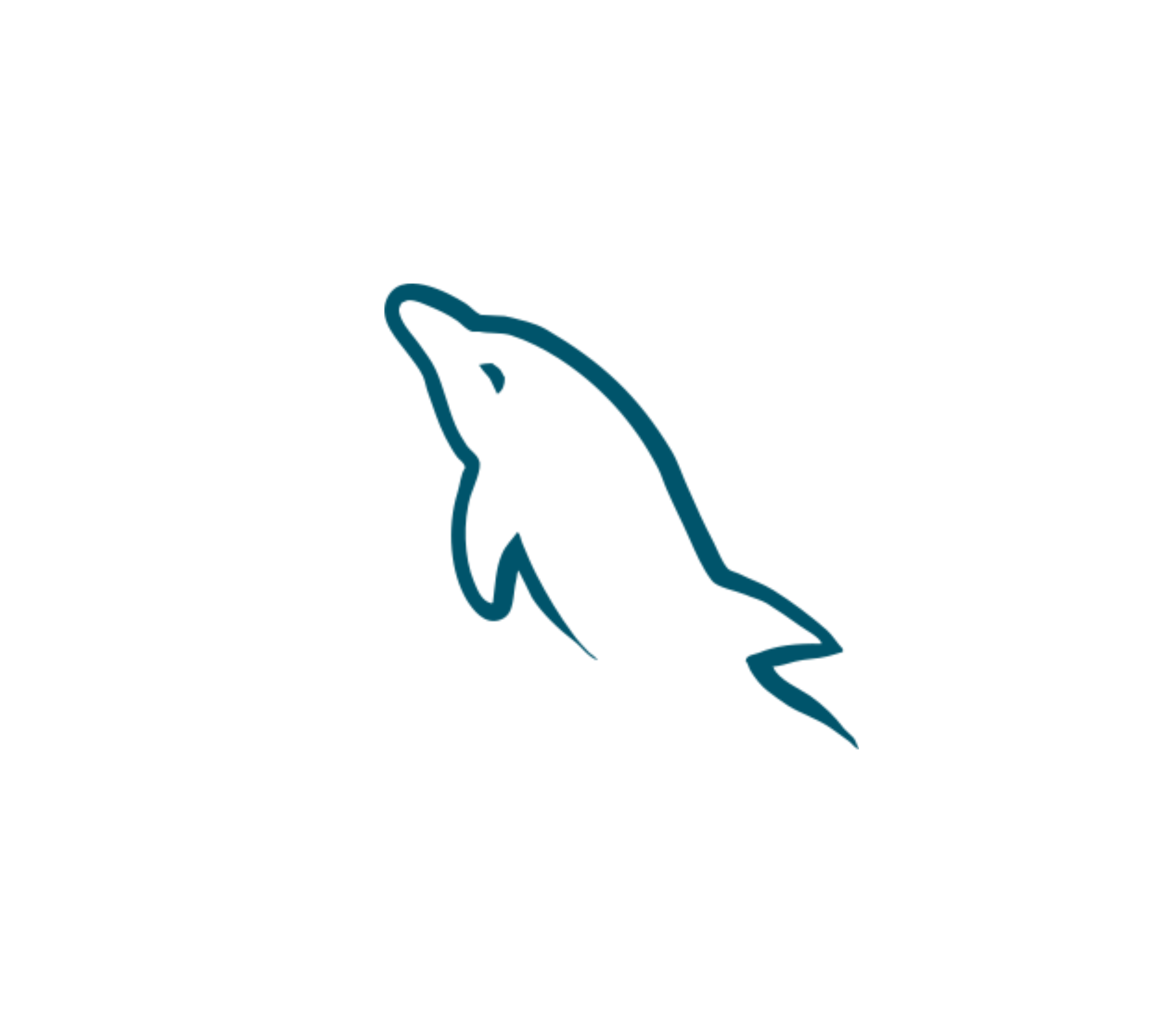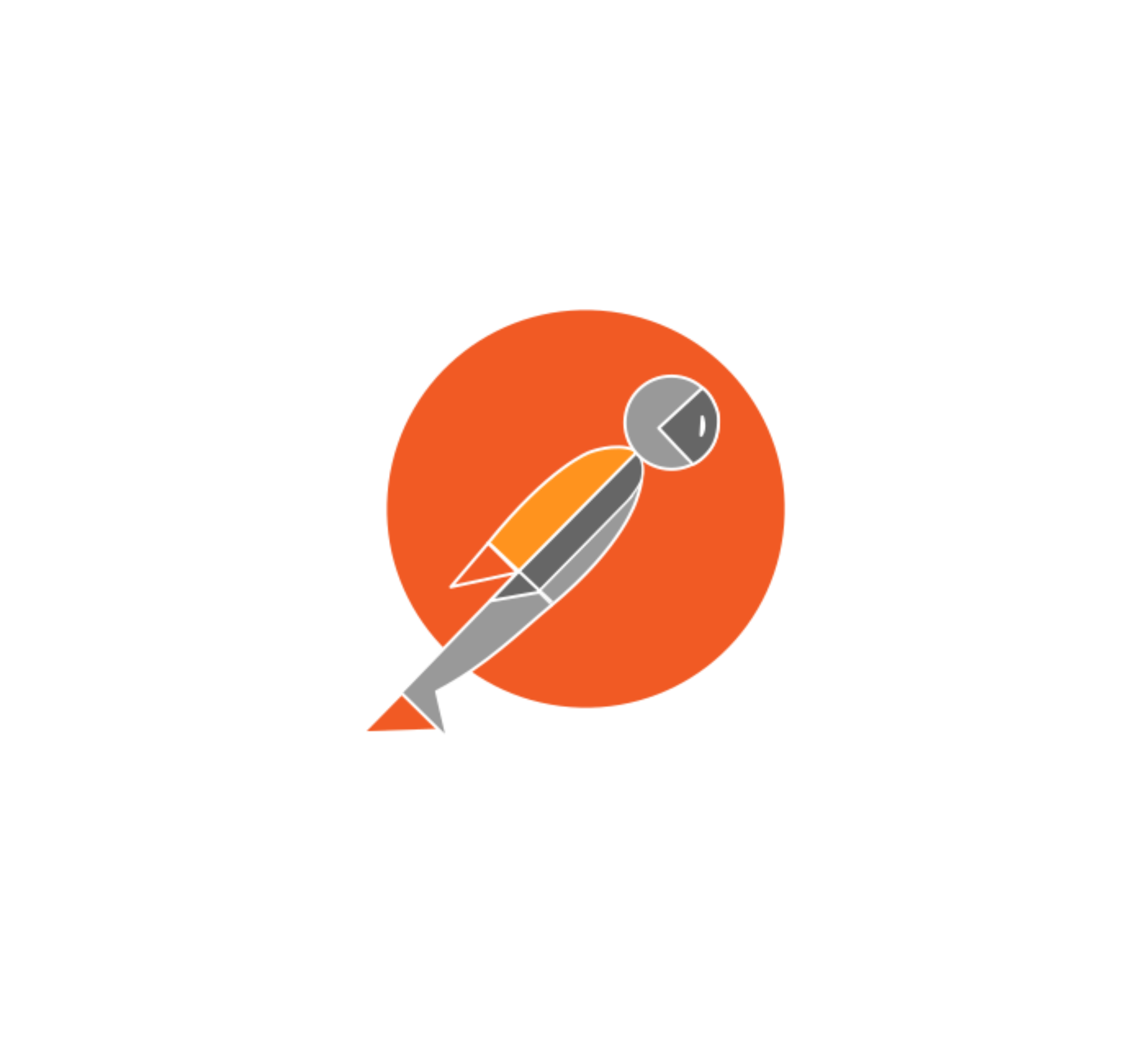はじめに
今回は、ブログの下書きに最適なスマホアプリを見つけたので、そのアプリの紹介と操作方法を紹介します!
ブログの下書きをしていて、皆さんはこのように感じたことありませんか?
「WordPressに下書きを書いてるけど、入力の反応が遅くなったりして下書きしにくい」
「スマホのメモ帳を使えば、場所を気にせずに下書きできるけど貼り付けた後調節がめんどくさい」
このような悩みを解消できる内容ですので、是非最後まで見てみてください!
事前に知っておく必要があること
#Typeとは?
日本発の個人開発のiOSアプリです。
こちらはiOSまたは、macでのみ使うことができるアプリです。

androidの方はこちら
androidの方はこちらが扱いやすそうですので、こちらを使ってみてください。
マークダウン記法とは?
ブログの下書きをするにあたって、「マークダウン記法」というものだけ覚える必要があります。
この「マークダウン記法」は全然難しくはありません。入力の仕方のいくつか覚えておくだけです。
前に書いた記事にマークダウン記法については記載しているので、一度確認してみてください!
スマホアプリ「Type」をインストール
以下のリンクからインストールします。
インストールが完了し、起動するとこのような画面が表示されます。
「+」マークをタップして文章を入力する画面に移動しましょう。
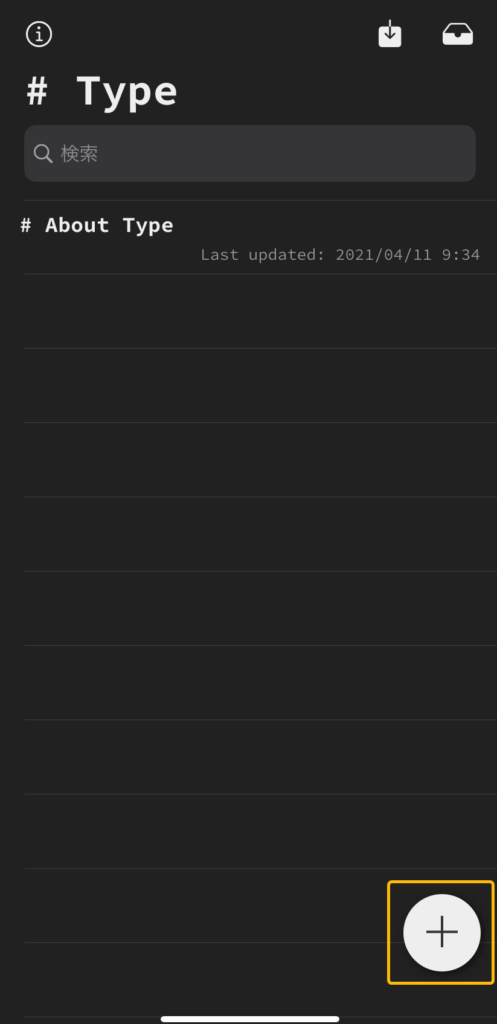
実際に、以下のようなサンプル文章を打ってみました。
# サメの朝のルーティーン
## 朝
### 朝活
サメの朝は早いです。
朝はヒレの筋トレをします。
上質なフカヒレにする事を目標にしているそうです。
### ご飯
サメの朝ご飯は簡単にスムージーで始まります。
お肉中心なこともあり、朝だけはスムージーにしています。
### 泳ぐ
とりあえず、泳ぎます。
目を覚ます為です。文章を入力したら、画像のように「Preview」をタップします。
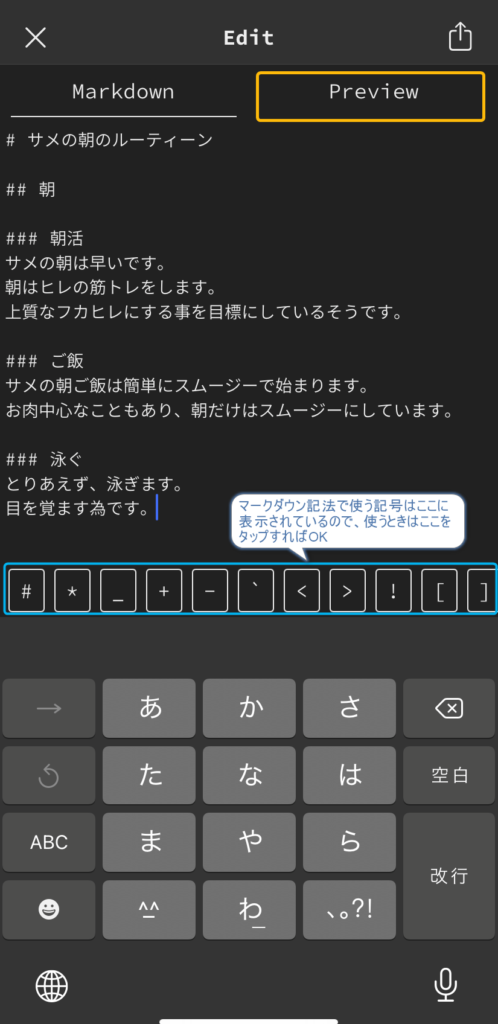
すると、以下のように「見出し」や「文章」が反映されて表示されます。
もし画面を戻す場合は左上の「Markdown」をタップすると入力画面に戻ることができます。
また、作成した文章をブログの下書きとして、コピペできるように外部へ送信する場合ですが、右上にある「アップロード」アイコンをタップします。

すると以下のように、送信先を選択できるので、お好みのアプリを選びます。

僕の場合は、PCにLineが入っているので、Lineの「Keepメモ」というメモ用のトークルームに送信しました。

送信された後、PCでLineを開くとこのようにテキスト情報として送られてくるので、
あとは、これをWordPressにコピペすれば反映されます。
コピペの仕方も最初に紹介した以下の記事に書いてます。

また、メモ帳を選ぶとこのような画面になるので、右上の保存を押すとメモ帳に保存できます(^^)/

以上が、ブログ下書きに最適な ios・mac向けアプリ「#Type」の使い方と紹介でした!
おわりに
このアプリを使うと、場所を気にせずに文章を書けますし、書いた後のコピペも簡単になるので、記事を書く速度が今までよりもかなり早くなり、ブログ更新が大変ではなくなってきました。
サクサクと記事が作れるようになると思うので、是非試してみてください!
では、また!